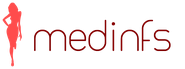Приветствую! На днях, для написания одной из статей и подготовки к ней скриншотов, мне понадобилось выйти из учетной записи iCloud на своем iPhone. Так просто удобней – нет необходимости затирать свою личную информацию и корректировать изображения. Так как подобную операцию я порой выполняю по несколько раз за день, я отправился привычным путем в «Настройки – iCloud – Выйти», ввел пароль (правильный!) и здесь меня ожидал сюрприз – выйти-то не получается!
iPhone радостно выдал мне окошко с таким содержимым – «Сбой удаления учетной записи iCloud. Возникла проблема при отмене регистрации этого iPhone в iCloud. Попытайтесь удалить учетную запись повторно». Естественно, я попытался проделать эту операцию повторно, а затем еще раз и еще… В общем попытке на 11-ой мне это надоело.
Действительно, ну сколько можно-то?
Я подумал: «Видимо, виновата функция «Найти iPhone» – вот корень всех проблем!». И полез ее отключать. Результатом стало такое оповещение – «Сбой выключения Найти iPhone. Возникла проблема при отмене регистрации…» Все тоже самое, что и в предыдущем пункте, только заголовок другой.

А учитывая, что эта ситуация по времени у меня совпала с обновлением iPhone, я подумал, что возможно это какой-то «глюк» прошивки и она просто-напросто установилась некорректно. А значит неплохо было бы и . Благо, все мои данные благополучно хранятся в .
Полез выполнять сброс настроек и… правильно! «Сбой стирания iPhone. Возникла проблема при отмене регистрации в iCloud, попытайтесь стереть этот iPhone повторно».

Ерунда какая-то, то постоянно , теперь какая-то «проблема при отмене регистрации iPhone в iCloud» мешает мне выйти из него, отключить «найти iPhone», сделать сброс настроек.
Стало интересно и я полез искать в чем причина. Судя по русскоязычному интернету, только один человек сталкивался с подобной напастью. И то, на одном из известных форумов его вопрос просто остался незамеченным:)
А вот заморские друзья знакомы с этой ситуацией не понаслышке, они-то и подсказали все способы борьбы с этой ошибкой. Вот что можно сделать, чтобы все-таки удалить iCloud с iPhone и победить сбой:
- Первым делом – компании Apple, вполне возможно, что все это следствие проблем на стороне яблочной корпорации и здесь Вы ничего уже сделаете. Остается только ждать.
- Обязательно проверьте, имеется ли на iPhone соединение с интернетом. Мелочь, но все может случиться…
- Отключить пароль на устройстве. Тот, который установлен на блокировку экрана. Проделать эту операцию можно перейдя в «Настройки – Touch ID и пароль». Выключаете пароль и пробуйте выйти из iCloud снова.
- Перейдите в «Настройки – iCloud» и нажмите на название учетной записи, введите пароль, далее «Изменить». Именно в этот момент у меня отобразилось новое лицензионное соглашение с компанией Apple, которое необходимо было принять. После этого все заработало как надо.
- Подключиться к iTunes и авторизоваться, у многих после подключения программа спрашивает пароль от iCloud, введя который, появляется возможность свободно выйти из учетной записи непосредственно с устройства.
- Перейти на страницу www.iCloud.com . Там открыть настройки и удалить устройство из учетной записи вручную. Затем проделать подобную операцию на телефоне.
- Ввести и через iTunes. Вариант конечно на 100% действенный, но далеко не быстрый.
Соглашусь, список достаточно большой. Но я крайне рекомендую попробовать абсолютно все варианты – какой-нибудь из них точно должен помочь.
Единственный момент, перед тем как преступить к крайней мере – восстановлению ПО, я очень советую обратиться в службу технической поддержки компании Apple. Вполне может быть, что выйти из iCloud на iPhone или iPad не получается в связи с какими-либо проблемами с самой учетной записью Apple ID. Уточните у них эту информацию.
P.S. Как видите, для того, чтобы исправить сбой удаления iCloud и все-таки выйти из него, придется постараться. Но главное, что эти способы помогают и работают!
iCloud - это облачное хранилище, предоставляемое компанией Apple для хранения музыки, фотографий, документов и контактов. Оно позволяет иметь доступ к своим файлам с любого устройства. Осуществить резервное копирование и делиться информацией с другими устройствами iOS.
Объём, который можно хранить здесь бесплатно составляет 5 Гб. Для фотографий размер определяется в количестве файлов и не имеет значения размер. Сервис будет держать 1000 фотографий за последние 30 дней , что будет больше и раньше этого удаляется.
Как выйти из облака
Причин, по которым может возникнуть необходимость покинуть Айклоуд, может быть множество: от покупки б/у телефона до потери пароля от аккаунта.
Чтобы выйти из iCloud на iPhone, надо сделать следующее:
- Войти в «Настройки», а потом в «iCloud».
- В этом меню в самом низу списка будет опция «Выйти».
- После этого учётка на iOS приборе будет удалена, и больше не будут сохраняться данные.

Нажимаем на Выйти
При нажатии на кнопку «Выйти» появится всплывающее окно с сообщением. В котором будет предупреждение о том, что если произойдёт удаление учётной записи, то будут удалены все данные.
Чтобы этого избежать, нужно кликнуть «Отменить» и перейти на вкладку «iCloudDrive», при помощи которого, если эта опция включена, происходит сохранение данных. Надо сохранить необходимую информацию и выключить iCloud Drive.
Как очистить хранилище iCloud на Айфоне
Теперь при повторно нажатии «Выйти» в учётной записи может возникнуть сообщение о том, что, если удалить профиль, то фотографии, хранящиеся в Фотопотоке и документы, находящиеся в облаке, будут удалены из смартфона.
Соответственно, если там находятся важные и ценные данные, то необходимо их перенести. Например, если речь идёт о фотографиях, то надо их переместить из Фотопотка на Фотоплёнку.
Затем следует вернуться в меню, выбрать «Фото» и напротив опций «Мои фотопотоки» и «Общий доступ к фото» передвинуть переключатель на «Выкл.».

Теперь надо снова вернуться в меню и попытаться удалить аккаунт.
Приложение может поинтересоваться, как поступить с объектами Saphari, календарём и контактами. Будет предложено несколько вариантов:
- «Оставить на iPhone»-и тогда все контакты и даты будут доступны на девайсе.
- «Удалить с iPhone» -и тогда данные будут стёрты.
Чтобы очистить, надо зайти в «Настройки» - «iCloud» и выбрать «Хранилище». Появится список файлов, чтобы их стереть, достаточно смахнуть пальцем или же сделать это через меню «Правка».
Но в обоих случаях информация будет доступна в облаке. Чтобы это проверить, надо зайти на сайт Apple-облака и войти в свой кабинет. При вводе прежнего пароля и логина появятся контакты и даты этой учётной записи.
Отвязать Айфон от облака
Чтобы отвязать iPhone от iCloud, надо зайти с ПК на http/icloud.com, используя учётные данные Apple ID и пароль iPhone.
- Перейти во вкладку «Найти iPhone »

- Выбрать пункт меню «Все устройства».
- В выпадающем списке будут все устройства iOS, привязанные к этому профилю. Надо выбрать тот аппарат, который необходимо удалить.
- Если гаджет находится вне сети, то нажать «Удалить из «Найти iPhone». А если в сети, то «Стереть iPhone», в появившемся окошке в правом верхнем углу.
- Затем подтвердить действия «Удалить из учётной записи».
Айклоуд - отличное и полезное приложение для управления своими файлами и синхронизации устройств. Но иногда возникает необходимость избавиться от Айклоуд с телефона или очистить его содержимое. Чтобы выйти оттуда, нужно придерживаться инструкции по удалению iCloud на iPhone.
Бывают случаи, когда необходимо выйти из учетной записи Apple ID на своем устройстве. Данная процедура почти не отличается от аналогичной в Android. Поговорим о том, как удалить iCloud на iPhone.
Как выйти из айклауда
Отключить icloud можно в пару кликов через настройки системы. Для этого достаточно знать пароль Apple ID.
Обратите внимание! Для примера используется iPhone с iOS 11 на борту. В 10 и более ранних версиях расположение пунктов отличается.
После данных действий профиль iCloud будет удален.
Как удалить устройство в iCloud
Если вы хотите окончательно избавится от устройства, то необходимо убрать его из памяти аккаунта. Рассмотрим на примере официального сайта.

Как удалить учетную запись iCloud, если не помнишь пароль
Если вы по каким-либо причинам не знаете пароля от учетной записи — это проблема. Операционная система от Apple разработана с акцентом на безопасность. Если у пользователя похитили устройство, то он сможет удаленно его заблокировать. А злоумышленник не сможет отключить защиту без данных Apple ID.
В случае потери пароля, необходимо обратиться в службу поддержки компании Apple. Сотрудники убедятся в том, что вы являетесь владельцем (ответы на секретные вопросы и т.д.), после чего помогут восстановить доступ.
Которое было разработано специально для пользователей устройствами от компании Apple. Огромным преимуществом сервиса является то, что начав работу с каким-либо приложением или же программой на одном устройстве, вы сможете в любое время перейти на любое другое устройство и продолжить свое занятие с того же самого места. Также на сервисе хранятся все личные данные – фотографии, видео и документы, которые были сохранены пользователем. В данной статье я хочу рассказать своим читателям о том, как выйти из iCloud на iPhone, так как у некоторых пользователей могут возникнуть проблемы с этой процедурой (о входе в iCloud читайте ).
Выход
Для того чтобы выйти из iCloud со своего смартфона, потребуется:
- Перейти в раздел «Настройки».
- Выбрать пункт «iCloud».
- В самом низу экрана нажать на кнопку «Выйти».
Важно! При выходе из сервиса следует учитывать, что для повторного входа потребуется заново вводить свой логин и пароль. В том случае, если он был забыт или утерян, придется пройти процедуру по его восстановлению.
Изменение пароля
Если телефон был утерян и вы боитесь за сохранность своих данных, следует удаленно изменить пароль от учетной записи iCloud. В таком случае будет произведен автоматический выход из iCloud со всех ваших устройств. Для смены пароля потребуется:

Отключение
Теперь вам известно, как выйти из учетной записи iCloud. Также мне бы хотелось рассказать о том, как отключить некоторые функции сервиса на различных устройствах:

Важно! Следует учитывать, что некоторые настройки могут быть недоступны на компьютерах с Windows или же функции могут быть расположены в другом порядке. Это зависит от того, какая именно верcия Microsoft Windows установлена на вашем компьютере.
На этом я заканчиваю свою статью о том, как на iPhone выйти из iCloud. Я очень надеюсь на то, что вы найдете ответы на все интересующие вас вопросы. Если же у вас возникли какие-либо трудности, то следует обратиться в службу поддержки на сайте Apple, где вам помогут разобраться со всеми возникшими проблемами при использовании iСloud или же других сервисов. А о том, как создать резервную копию iPhone через iCloud можно прочесть .
Необходимость смены учётной записи в iCloud на устройствах iPad и iPhone может возникать из-за потери пароля от старого профиля (старого iCloud) или отсутствия такового вовсе (так иногда случается при покупке Айфона б/у). А иногда пользователь вне зависимости от сторонних обстоятельств самостоятельно принимает решение поменять профиль на Айклауд (с целью ведения бизнеса, для профессиональной деятельности и т.д.).
Это руководство поможет вам удалить iCloud профиль с ай-устройств Apple (iPhone, iPad), а также сделать резервную копию информации, хранящейся в нём (фотографии, файлы, контакты и другие данные, представляющие для пользователя ценность).
Сохранение данных перед сменой аккаунта
1. Фотографии и изображения перенесите из учётной записи Айклауда в альбомы и фотогалереи своего Айфона.
2. Данные (документы, презентации, тексты), созданные в iWork, музыку - в директорию iTunes (также эту процедуру можно выполнить посредством подключения компьютера).
3. Сохранённые даты и напоминания можно будет восстановить через новый профиль в iCloud непосредственно на девайсе или в компьютере.
Стандартная процедура удаления профиля
1. Тапните на дисплее гаджета иконку «Настройки».
2. Выберите в списке «iCloud».
3. В нижней части панели опций нажмите «Удалить учётную запись» (Delete Account).

4. В панели с запросом подтверждения активированной операции тапните «Удалить с iPhone».

5. Введите пароль от «старого» аккаунта и нажмите «Выключить».

Примечание. Вместе с профилем iCloud удаляются все сохранённые в нём данные (файлы, песни, контакты и т.д.)
Как быть, если нет пароля?
Примечание. Данный способ работает только на iOS версий 7.0 – 7.0.6.
Чтобы удалить аккаунт iСloud без пароля, выполните следующие действия:
1. Откройте: Настройки → iCloud.
2. В панели приложения тапните «Удалить учётную запись» → Удалить → Удалить с.

3. В окне для ввода пароля выберите «Отменить».
4. В верху списка опций тапните «Учётная запись».


6. Тапните «Готово». Устройство выдаст сообщение о том, что пароль неверен (так и должно и быть; жмите «ok», а затем «Отменить»).

7. Опять предпримите попытку избавиться от аккаунта Айклоуд (кнопка внизу списка опций). И снова в панели ввода пароля выберите «Отменить».